
ReadyBoost w Windows 7 korzysta z naszego administratora systemu, mamy dwa identyczne laptopy i działa szybciej, ale tylko w niektórych aplikacjach, jak zauważyłem. Na moje pytania dotyczące tej technologii odpowiada, że rozmowa zajmuje dużo czasu, a ja jej nie potrzebuję. Powiedz mi, może warto spróbować mimo wszystko, ale nadal nie rozumiem, ponieważ dyski flash działają wolniej niż dyski twarde, w jaki sposób ta technologia może pomóc? Swietłana.
ReadyBoost na Windows 7
Odpowiem na twoje pytanie na podstawie osobistych obserwacji. Tylko odpowiedź po prostu nie zadziała. Zbyt wiele niuansów, które musisz znać, aby zastosować technologię ReadyBoost na Windows 7-> technologia, która pozwala zwiększyć ilość pamięci wirtualnej za pomocą urządzeń USB, naprawdę zwiększa wydajność.
- Ważne: wszyscy wiemy, że w systemie Windows 7 dyski twarde są używane do pliku stronicowania i pamięci podręcznej systemu, i oczywiście wymiana informacji z dyskiem twardym jest raczej powolna, szczególnie podczas czytania wielu małych plików, z tego powodu często występują problemy z wydajnością, czasem możesz zauważyć , w jaki sposób system operacyjny zawiesza się przez długi czas, wykonując pewne czynności na dysku twardym, jeśli system Windows 7 używał pamięci RAM do tych celów. Ale znowu, w prostych słowach, pamięć RAM ma dużo pracy, a zwiększenie jej rozmiaru będzie kosztować więcej niż zakup dysku flash. I na przykład na laptopie, czasami nie jest możliwe zwiększenie rozmiaru pamięci RAM.

Istotą technologii ReadyBoost w systemie Windows 7 jest zapewnienie systemowi operacyjnemu miejsca do przechowywania plików pamięci podręcznej poza dyskiem twardym. Teraz proces uzyskiwania dostępu do plików pamięci podręcznej nie zakłóci pracy dysku twardego, jest to niewątpliwie plus ReadyBoost.
W systemie Windows 7 szybkość wymiany informacji z dyskiem flash USB może być znacznie wyższa niż z dyskiem twardym, ale dysk flash USB należy kupić niedawno, powinien mieć przepustowość co najmniej 2,5 Mbit / si wolumen co najmniej 4 GB.
- Uwaga: Lepiej jest używać technologii ReadyBoost w systemie Windows 7 na laptopach, ponieważ dyski twarde na laptopach są wolniejsze niż na komputerach stacjonarnych, a czasami nie jest możliwe zwiększenie ilości pamięci RAM w laptopie. Minusem ReadyBoost jest niewątpliwie skrócenie żywotności twojego urządzenia flash, które przy obecnych cenach dysków flash nie jest katastrofą.
Z doświadczenia stwierdziłem, że na moim komputerze stacjonarnym z 64-bitowym systemem operacyjnym Windows 7, czterordzeniowym procesorem i 4 GB pamięci RAM nie nastąpił specjalny wzrost wydajności dzięki technologii ReadyBoost, ale na laptopie, wręcz przeciwnie, jest zauważalny bez wszelkiego rodzaju testów, przykładów które można łatwo znaleźć w Internecie.
Aby nie być bezzasadnym, pokażę, jak osobiście korzystam z ReadyBoost w Windows 7 na moim laptopie, którego pojemność pamięci RAM wynosi 3 GB i, nawiasem mówiąc, jest zaspokojona. Po zakupie niedrogiego dysku flash o pojemności 4 GB wykorzystałem cały jego wolumin dla technologii ReadyBoost, ale nie jest to konieczne, możesz określić dowolny rozmiar dla ReadyBoost, ale lepiej, aby połączenie z ilością własnej pamięci RAM wynosi 1: 1, na przykład mam pamięć RAM na laptopie 3 GB, na dysku flash trochę więcej.

Włóż pamięć flash USB do portu USB

kliknij go prawym przyciskiem myszy i we właściwościach.

Wybór ReadyBoost.
Udostępnij to urządzenie dla technologii ReadyBoost
Aby złożyć podanie.
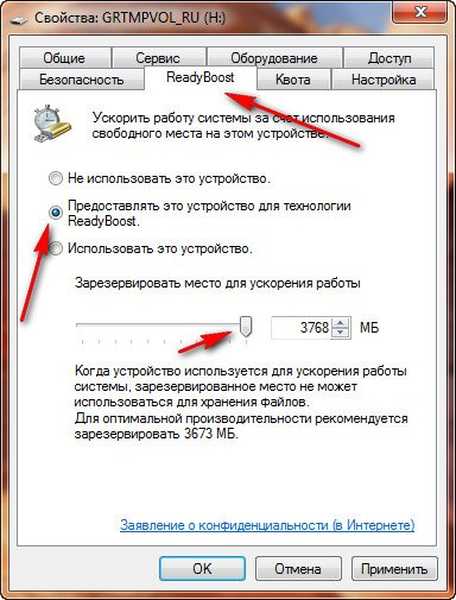
Krótki proces zmiany naszego dysku flash w ReadyBoost

Cały dysk flash jest wypełniony ReadyBoost w Windows 7, co wcale nie jest konieczne, powtarzam, możesz podać dowolny wolumin.

Co jeszcze musisz wiedzieć?
Musisz mieć wolny port USB 2.0 lub USB 3.0 na swoim komputerze
Użyj kontrolera USB umieszczonego bezpośrednio na płycie głównej.
Usunięcie dysku flash jest lepsze, tylko poprzez „bezpieczne usunięcie”.
Tagi dla artykułu: Czyszczenie i optymalizacja Dysk flash











